
苹果手机如何反转显示 苹果手机屏幕反色怎么调整
发布时间:2024-02-12 10:34:59 来源:锐得游戏网
苹果手机作为一款备受欢迎的智能手机,其独特的设计和先进的功能一直以来都深受用户的喜爱,有时候我们可能会遇到一些问题,比如屏幕反转显示或屏幕反色的情况。当我们面临这样的困扰时,该如何去调整苹果手机的屏幕反色呢?下面将为大家介绍一些简单的方法,帮助大家解决这个问题。无论是为了提升使用体验,还是为了解决屏幕出现问题时的困扰,这些调整方法都能帮助我们轻松地恢复到正常的屏幕显示状态。让我们一起来看看吧!
苹果手机屏幕反色怎么调整
方法如下:
1.点击苹果手机“设置”进入设置界面。

2.选择“通用”栏目。
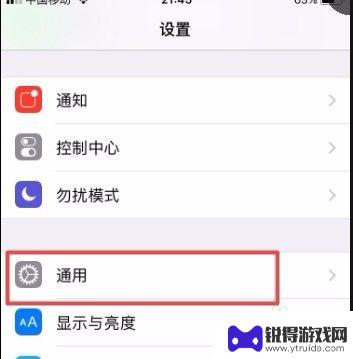
3.找到“辅助功能”。
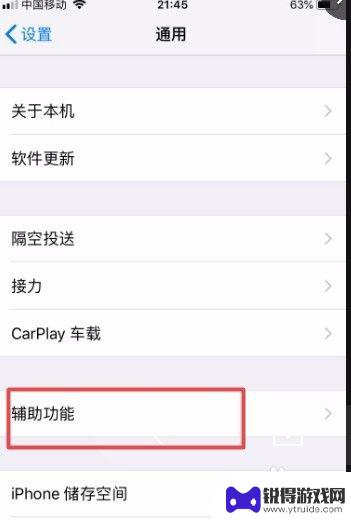
4.在视觉中找到“显示调节”项目
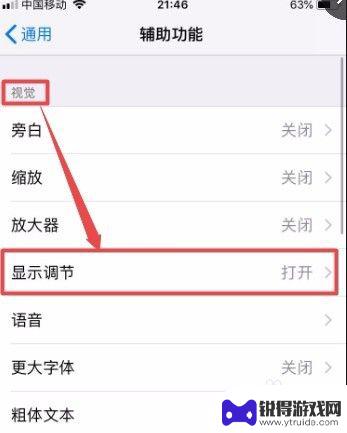
5.进入显示调节,就能看到有个“反转颜色”可以设置
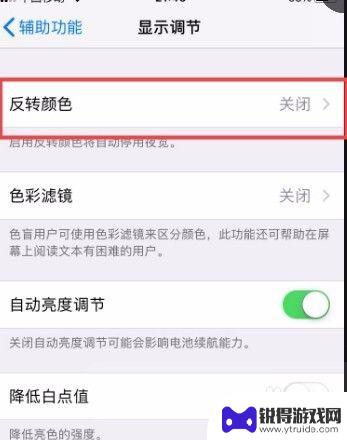
6.进入后看到,可以设置为“智能反转”和“经典反转”。基本就是从原来的白底黑字变成了“黑底白字”。
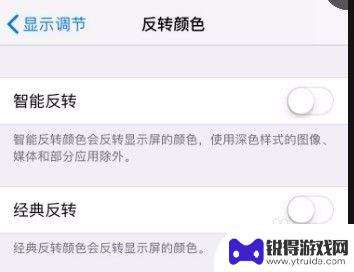
以上是关于如何反转显示苹果手机的全部内容,如果还有不清楚的用户,可以参考以上小编提供的步骤进行操作,希望对大家有所帮助。
热门游戏
- 相关教程
- 小编精选
-
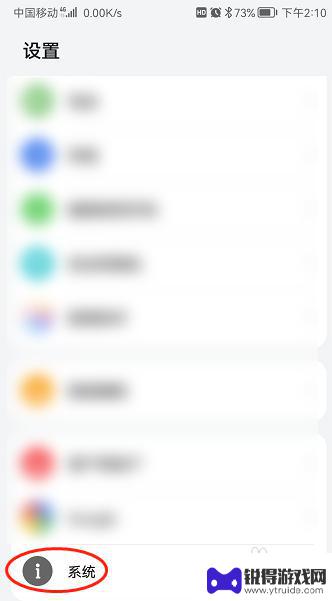
手机怎么反转颜色 华为手机如何打开颜色反转功能
在日常使用手机的过程中,我们经常会遇到需要调整屏幕颜色的情况,有时候为了更好地保护眼睛,有时候是为了满足个性化的需求,其中颜色反转功能是一种常见的调整方式。华为手机作为市场上颜...
2024-07-02
-
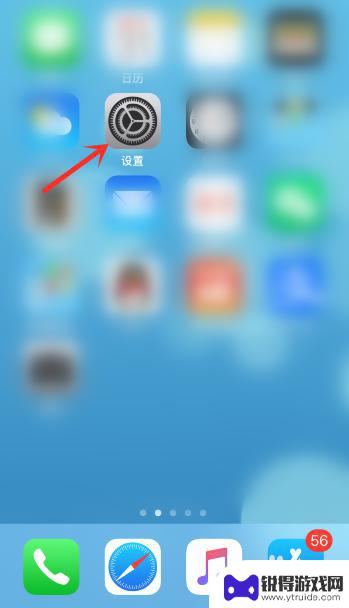
苹果手机反转设置怎么变成 苹果手机如何设置反转颜色
苹果手机的反转设置是一种特殊功能,可以帮助用户在夜间或低光环境下更轻松地使用手机,通过反转颜色,屏幕上显示的内容会变成黑底白字,这样可以减少眼睛的疲劳和提高阅读体验。苹果手机如...
2024-03-04
-
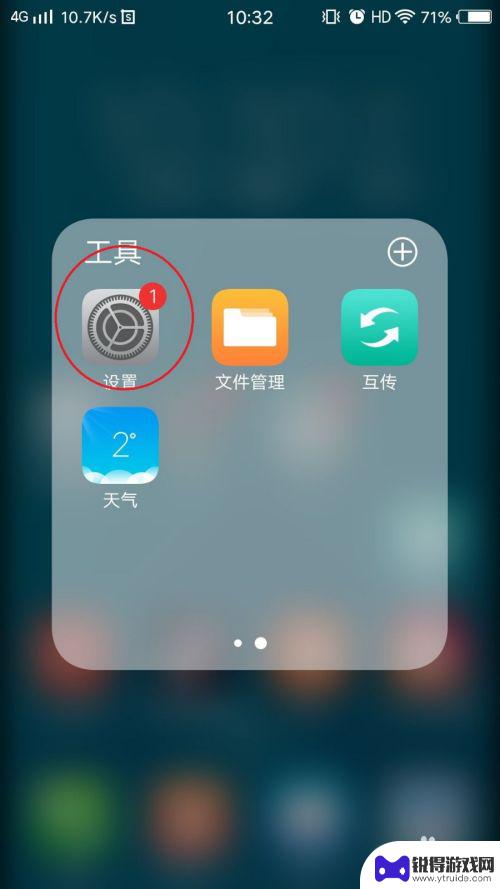
手机字幕是黑色的怎么变过来 如何在手机上进行颜色反转操作
手机字幕是黑色的怎么变过来?这是许多人在使用手机时经常遇到的问题,在日常使用中我们可能会觉得黑色字幕显示不够清晰或者不够个性化,想要改变手机字幕的颜色。如何在手机上进行颜色反转...
2024-04-24
-
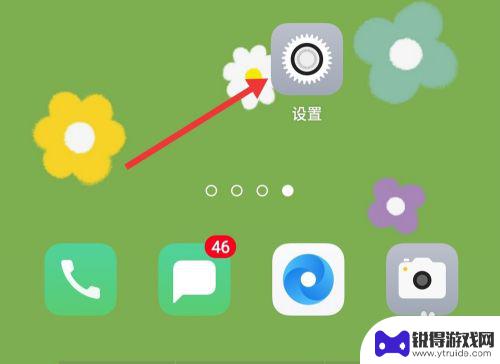
手机屏幕卡怎么设置时间 如何调整手机屏幕显示时间
在现代社会中,手机已经成为了人们生活中不可或缺的一部分,有时候我们可能会遇到手机屏幕显示时间不准确的问题,这无疑会给我们的日常使用带来一些不便。如何调整手机屏幕显示时间呢?调整...
2023-10-09
-
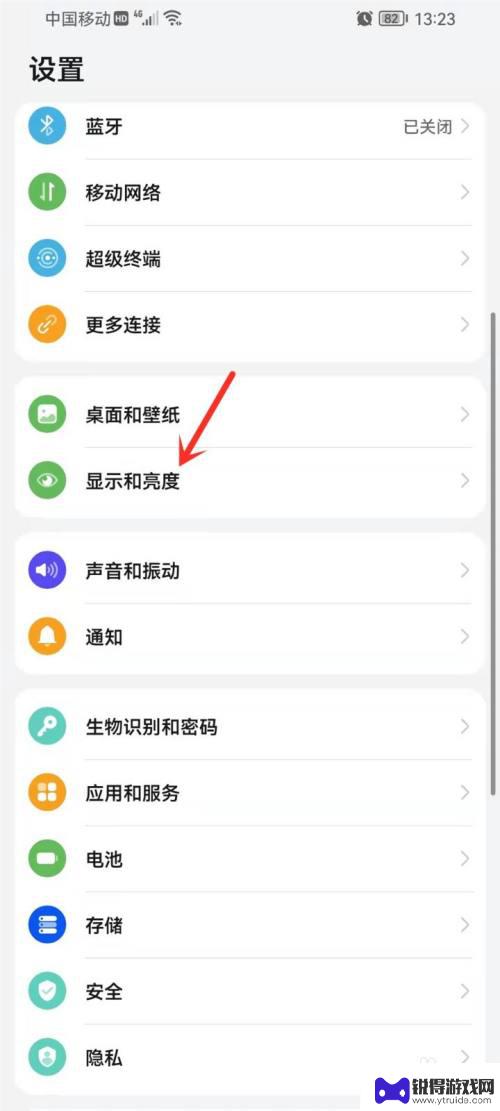
华为手机颜色怎么调整回正常的颜色 华为手机如何调整屏幕颜色
华为手机的屏幕颜色调整是一项非常实用的功能,有时候我们可能会不小心调整到不满意的颜色,需要将它调整回正常的状态,在华为手机上,调整屏幕颜色非常简单,只需要进入设置界面,找到显示...
2024-10-19
-
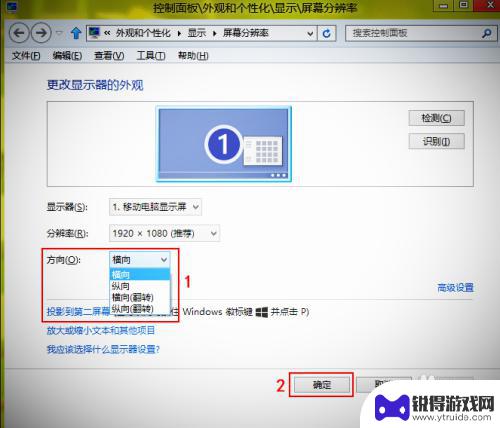
手机投屏电视画面怎么旋转 电脑屏幕如何旋转显示
在现代科技的日新月异中,手机投屏电视画面的旋转以及电脑屏幕的显示旋转已成为人们经常需要的功能之一,无论是在家庭娱乐中想要享受更好的视听体验,还是在办公场合需要根据不同需求调整屏...
2024-02-29
-

苹果6手机钢化膜怎么贴 iPhone6苹果手机如何正确贴膜钢化膜
苹果6手机作为一款备受追捧的智能手机,已经成为了人们生活中不可或缺的一部分,随着手机的使用频率越来越高,保护手机屏幕的需求也日益增长。而钢化膜作为一种有效的保护屏幕的方式,备受...
2025-02-22
-

苹果6怎么才能高性能手机 如何优化苹果手机的运行速度
近年来随着科技的不断进步,手机已经成为了人们生活中不可或缺的一部分,而iPhone 6作为苹果旗下的一款高性能手机,备受用户的青睐。由于长时间的使用或者其他原因,苹果手机的运行...
2025-02-22















